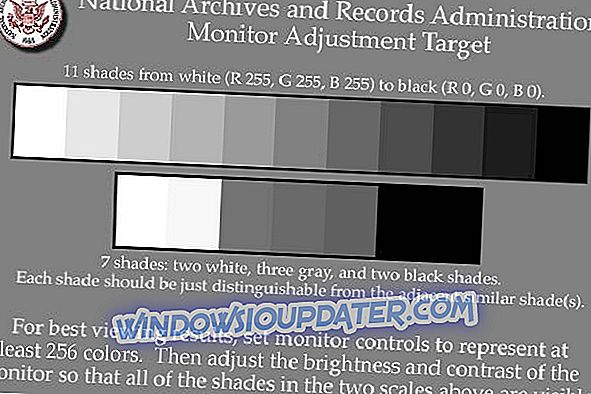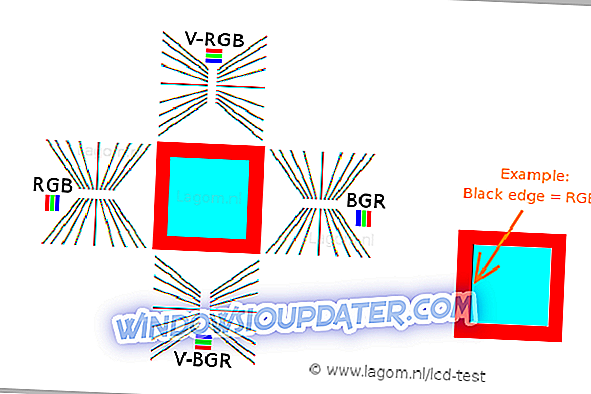यदि आपका प्रदर्शन थोड़ा बंद दिखता है, तो जरूरी नहीं कि बहुत उज्ज्वल या बहुत मंद हो, लेकिन शायद कुछ रंगों के साथ उतना सटीक नहीं है जितना कि उन्हें होना चाहिए, फिर आप इसे सही प्रदर्शन रंग अंशांकन सॉफ्टवेयर के साथ समायोजित कर सकते हैं। आप अपने डिस्प्ले को कलरमीटर के साथ भी कैलिब्रेट कर सकते हैं।
इस उपकरण को एक रंग अंशशोधक भी कहा जाता है, और आपको रंगों को जांचने के लिए इसे अपनी स्क्रीन के सामने रखना होगा। लेकिन अगर आप ऐसी मशीन के मालिक नहीं हैं, तो आप कुशलतापूर्वक एक रंग अंशांकन उपकरण का उपयोग कर सकते हैं, और हमने आपके प्रदर्शन के रंगों को कैलिब्रेट करने के लिए पांच सर्वोत्तम उपकरण उठाए हैं।
- 1
Calibrize

यह टूल आपकी अन्य डिस्प्ले सेटिंग्स के लिए कुछ भी नहीं करेगा, लेकिन यह आपके सिस्टम के मॉनिटर के रंगों को कैलिब्रेट करने में सक्षम होगा। यह एक मुफ्त सॉफ्टवेयर है जो आपके मॉनिटर के रंगों को तीन बहुत ही सरल चरणों में समायोजित करता है। यह आपके सिस्टम को एक विश्वसनीय रंग प्रोफ़ाइल देने में सक्षम है, और यह आपके पूरे सिस्टम में रंग निष्ठा भी बनाए रखता है।
इस कार्यक्रम में शामिल होने वाली सर्वोत्तम विशेषताओं की जाँच करें:
- यदि आप अपनी स्क्रीन को कैलिब्रेट करने के बारे में कुछ भी नहीं जानते हैं, तो भी, कैलिब्रीज जल्दी, मज़बूती और कुशलता से काम करता है।
- यह सीआरटी मॉनिटर, एलसीडी मॉनिटर और बीमर्स के लिए भी वास्तव में अच्छी तरह से काम करेगा।
- यह उपकरण मॉनिटर से रंगीन डेटा को पढ़ने में सक्षम है।
- Calibrize एक ICC मॉनिटर प्रोफ़ाइल तैयार करता है।
- यह प्रोफाइल को उपयुक्त सिस्टम फ़ोल्डर में स्थापित करता है।
- यह टूल आपके वीडियो कार्ड के लुकअप टेबल में समायोजित मानों के एक सेट को लोड करने में सक्षम है।
- कैलिब्रीज पूरी प्रक्रिया के बारे में पृष्ठभूमि की जानकारी भी प्रदान करता है।
- यह अन्य ग्राफिकल सॉफ्टवेयर के साथ निर्दोष रूप से सहयोग कर सकता है।
आप इस सॉफ़्टवेयर की अधिक विशेषता की जांच कर सकते हैं और आधिकारिक वेबसाइट से कैलिब्रीज़ प्राप्त कर सकते हैं।
- ALSO READ: 2018 में खरीदने के लिए 5 सबसे कम कीमत वाला सैमसंग मॉनिटर
- 2
QuickGamma

क्विकगम्मा एक छोटा सा यूटिलिटी प्रोग्राम है जो सभी प्रकार के महंगे हार्डवेयर टूल खरीदने के बिना मॉनिटर को कैलिब्रेट करने में सक्षम है।
आप नीचे इस टूल में शामिल सर्वोत्तम विशेषताओं को देख सकते हैं:
- क्विकगामा व्यक्तिगत उपयोग के लिए स्वतंत्र है, और यह विंडोज 7 और उससे आगे के साथ संगत है।
- जब आप प्रोग्राम डाउनलोड करते हैं, तो आपको QuickGamma.exe, QuickGamma.chm नामक सहायता फ़ाइल और प्रिंट करने योग्य सहायता फ़ाइल के साथ-साथ QuickGamma .pdf भी मिलेगी।
- ये निजी उपयोग के लिए निःशुल्क हैं।
विंडोज 7 में एक दृश्य अंशांकन विज़ार्ड शामिल है जिसका उपयोग प्रदर्शन अंशांकन के लिए किया जा सकता है, लेकिन ऑप्टिकल अंशांकन के लिए उपयोग की जाने वाली छवियां आदर्श रूप से नौकरी के लिए अनुकूल नहीं हैं। यह वह जगह है जहाँ क्विकगामा तस्वीर में आता है।
यह उपकरण नॉर्मन कोरन की उत्कृष्ट गामा छवियों के साथ आता है, और अब यह एक vcgt टैग के साथ एक मॉनिटर प्रोफ़ाइल बनाता है जिसमें LUT डेटा शामिल है। प्रोफ़ाइल स्वचालित रूप से स्थापित है, और विंडोज 7 डिस्प्ले कैलिब्रेशन सुविधा स्वचालित रूप से सक्षम है।
क्विकगम्मा के अधिक हाइलाइट्स देखें और आधिकारिक वेबसाइट से इस टूल को प्राप्त करें।
- ALSO READ: फिक्स: विंडोज 10 फॉल क्रिएटर्स अपडेट के बाद काम नहीं कर रहा है
- 3
W4ZT
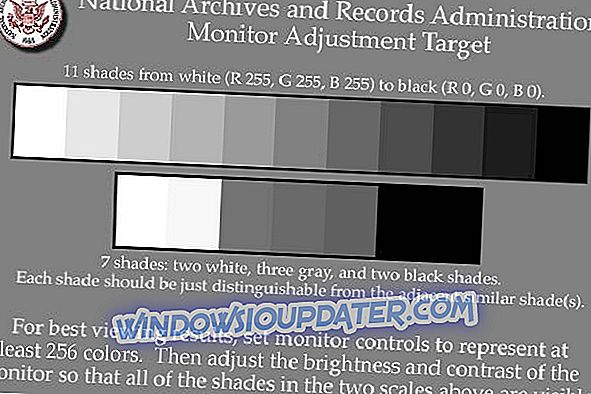
इस उपकरण के साथ, आप सही अंशांकन प्राप्त करने के लिए अपने मॉनिटर की प्रतिक्रिया की जांच करने और समायोजन को बदलने में सक्षम होंगे। इस कार्यक्रम के पहले पृष्ठ पर दिखाई देने वाली पंक्ति के दोनों तीरों को देखने के लिए आपको अपनी स्क्रीन को पर्याप्त चौड़ा करना होगा।
इस रंग अंशांकन उपकरण में शामिल सबसे महत्वपूर्ण विशेषताओं पर एक नज़र डालें:
- आपको अपने मॉनिटर से रंगों को कैलिब्रेट करने के लिए कुछ विकल्प मिलेंगे।
- स्वीकार किए जाने वाले रंगों की न्यूनतम संख्या 256 होनी चाहिए।
- आप अपने मॉनिटर के गामा, चमक और कंट्रास्ट को भी समायोजित कर पाएंगे।
- मॉनिटर समायोजन लक्ष्य का उपयोग यह देखने के लिए किया जा सकता है कि आपका मॉनिटर सबसे अच्छा देखने के लिए समायोजित किया गया है या नहीं।
मॉनिटर एडजस्टमेंट लक्ष्य को कंप्यूटर उपयोगकर्ताओं को अपने कंप्यूटर मॉनिटर के कंट्रास्ट और चमक को समायोजित करने की अनुमति देने के लिए डिज़ाइन किया गया था ताकि ग्राफिक चित्र, जैसे कि तस्वीरें और स्कैन, नक्शे, पाठ डॉक्स उनके सबसे अच्छे दिखेंगे।
आप इस उपकरण में पैक किए गए अधिक सुविधाओं की जांच कर सकते हैं, और अपने मॉनिटर को कैलिब्रेट करने के लिए W4ZT से लाभ उठा सकते हैं।
- ALSO READ: फिक्स: विंडोज अपडेट के बाद स्क्रीन पिक्सेलेट हो गई
- 4
Calman ColorMatch

कैलमैन कलरमैच एक मुफ्त रंग अंशांकन उपकरण है जो किसी भी मॉनिटर या डिस्प्ले के लिए एक त्वरित और आसान पास या असफल परीक्षा प्रदान करने में सक्षम है जो आमतौर पर इस्तेमाल किए जाने वाले कलरस्पेस और गामा मानकों की एक सीमा के साथ आता है। इस रंग अंशांकन सॉफ्टवेयर को अपने सभी परीक्षणों को सही ढंग से चलाने के लिए एक वर्णमापक की आवश्यकता होगी।
इस सॉफ़्टवेयर की सर्वोत्तम विशेषताओं को देखें:
- आप औसत और अधिकतम ग्रेस्केल / व्हाइट बैलेंस त्रुटि से लाभ उठा पाएंगे।
- Calman ColorMatch एक ही व्यापक पृष्ठ पर सभी डेटा को प्लॉट करने में सक्षम है, और इसमें केवल तीन से पांच मिनट लगेंगे।
- इस प्रक्रिया के दौरान, 100 से अधिक पैटर्न परिवर्तन कार्यक्रम द्वारा स्वचालित रूप से किए जाते हैं, और सैकड़ों महत्वपूर्ण रंग मानों को केवल एक बटन के एक धक्का के साथ नमूना लिया जाता है।
कैलमैन कलरमैच मॉनीटरिंग सटीकता की जांच के लिए स्पेक्ट्रेकल का मुफ्त कार्यक्रम है, और यह आपको एक सरल पांच मिनट का पास प्रदान करेगा या एक संदर्भ मॉनीटर के रंग प्रदर्शन का असफल परीक्षण जब उपयोगकर्ताओं को सूचित करेगा कि कब और क्या उनके मॉनिटर को कैलिब्रेट करने की आवश्यकता है।
आप इस प्रोग्राम की अधिक विशेषताओं की जाँच स्पेक्ट्रल की आधिकारिक वेबसाइट पर कर सकते हैं।
- 5
लेगो एलसीडी मॉनिटर
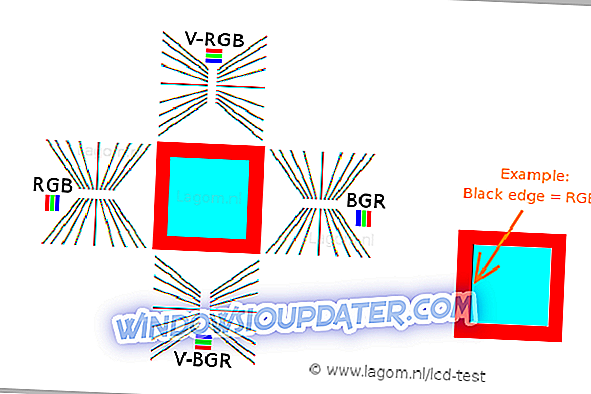
लैगोम एलसीडी मॉनिटर टेस्ट टूल आपको ऑनलाइन चित्र गुणवत्ता प्रदान करने के लिए टेस्ट इमेज प्रदान करता है जिसका उपयोग आप आसानी से अपने मॉनिटर की सेटिंग्स को समायोजित करने के लिए कर सकते हैं। कुछ अतिरिक्त परीक्षण छवियां भी हैं जो मॉनिटर की छवि गुणवत्ता का न्याय करने में आपकी सहायता करने में सक्षम होंगी।
मॉनिटर अंशांकन के लिए इस उपकरण में पैक की गई अधिक प्रभावशाली विशेषताओं पर एक नज़र डालें:
- आप वेबपृष्ठ पर प्रस्तुत छवियों पर एक नज़र डाल सकते हैं और उन्हें अपने कंप्यूटर पर आज़माने के लिए उन्हें USB स्टिक पर रख सकते हैं।
- साधारण तस्वीरों की तुलना में परीक्षण पृष्ठ मॉनिटर की कमियों के बारे में अधिक खुलासा करते हैं।
- पहली छवियों के साथ, आप अपने मॉनिटर के लिए कंट्रास्ट, ब्राइटनेस, शार्पनेस और गामा सेटिंग्स को एडजस्ट करके अपने मॉनिटर को कैलिब्रेट कर पाएंगे।
यदि आपके पास अपने ओएस या वीडियो-कार्ड ड्राइवर में किसी भी प्रकार का रंग प्रबंधन प्रणाली सक्रिय है, तो यह अनुशंसा की जाती है कि आप इस उपकरण का उपयोग करने से पहले इसे अक्षम कर दें। आपको सबसे पहले मॉनिटर सेटिंग्स में समायोजन करना होगा ताकि आपके डिस्प्ले को आपके आदर्श चित्र के करीब व्यवहार किया जा सके जो आपके मन में है। तभी, किसी भी छोटे मुद्दे की भरपाई के लिए रंग प्रबंधन उपकरण का उपयोग करने की सिफारिश की जाती है।
आप अधिक विशेषताओं की जांच कर सकते हैं जो लागोम एलसीडी मॉनिटर में शामिल हैं और आधिकारिक वेबसाइट से इसे डाउनलोड करके इस उपकरण का प्रयास करें।
आपके मॉनिटर के रंग अंशांकन के लिए ये पांच सर्वोत्तम उपकरण हैं जो आप इन दिनों ऑनलाइन पा सकते हैं। अपने मॉनीटर को कैलिब्रेट करना एक ऐसा कदम है जो आमतौर पर लोग लेना भूल जाते हैं या वे इसे अनदेखा भी कर देते हैं।
आपके मॉनीटर को कैलिब्रेट करने से यह सुनिश्चित हो जाएगा कि आपके रंग सही और सही तरीके से प्रदर्शित किए गए हैं और वे भी हर डिस्प्ले पर लगातार सेट होते हैं और तब भी जब आप उन्हें प्रिंट कर रहे होते हैं।
आपके मॉनिटर के लिए कलर कैलिब्रेटिंग टूल वास्तव में महत्वपूर्ण हैं क्योंकि वे आपके डिस्प्ले को यथासंभव वास्तविक चीज़ के करीब पाएंगे।
इन सभी पांच टूल और सिर को उनकी आधिकारिक वेबसाइटों पर देखें, जहां आप उनकी सभी विशेषताओं के सेट देख और उनका विश्लेषण कर सकते हैं और उसके बाद, उस रंग का चयन करना सुनिश्चित करें जो आपके रंग अंशांकन आवश्यकताओं के लिए सबसे अच्छा है।